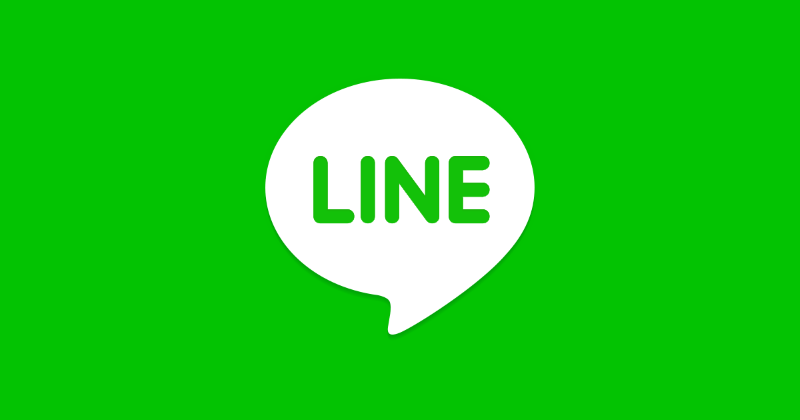 Menyenangkan kirim balas pesan menggunakan aplikasi LINE. Tidak hanya pesan teks, LINE bisa digunakan untuk percakapan telepon. Sebaliknya, sangat menjengkelkan bila tiba-tiba aplikasi LINE tidak bisa dibuka atau terjadi crash.
Menyenangkan kirim balas pesan menggunakan aplikasi LINE. Tidak hanya pesan teks, LINE bisa digunakan untuk percakapan telepon. Sebaliknya, sangat menjengkelkan bila tiba-tiba aplikasi LINE tidak bisa dibuka atau terjadi crash.
Bila aplikasi LINE tidak bisa dibuka atau tiba-tiba tertutup (Crash), maka lakukan langkah berikut ini.
1) Update aplikasi ke versi terbaru
Ada kemungkinan terjadi masalah bila Anda menggunakan aplikasi yang sudah usang atau versi lama. Ini bisa terjadi jika Anda tidak mengaktifkan update otomatis. Silahkan update ke versi terbaru melalui PlayStore atau dari situs resmi LINE pada link di bawah.
http://line.me/update
2) Restart perangkat
Ada kemungkinan masalah terselesaikan begitu Anda merestart perangkat.
Cara merestart berbeda berdasar jenis perangkat (Matikan power perangkat, lalu nyalakan kembali power perangkat), silakan cek buku manual sebelum Anda mencobanya.
3) Update OS ke versi terbaru
Ada kemungkinan terjadi masalah bila Anda menggunakan perangkat dengan OS versi lama.
Lakukan langkah berikut untuk mengecek ada tidaknya versi OS yang lebih baru.
[Android OS]
Ketuk menu Pengaturan pada perangkat > Tentang perangkat > System Update atau Perbarui Perangkat lunak
*Tergantung jenis perangkatnya, kadang ada tambahan tampilan OK atau Cek update. Perangkat Anda tidak selalu bisa diinstal OS terbaru.
4) Cek pengaturan Limit internet access dan Filtering services
Bila Anda menggunakan Limit internet access dan Filtering services dari operator anda, maka nonaktifkan limitasinya bila perlu.
5) Cek kondisi jaringan
Apakah jaringan di lokasi Anda cukup stabil? Cek kondisi koneksi jaringan Anda menggunakan browser pada perangkat tersebut.
6) Hapus aplikasi dan data tak berguna dalam perangkat Anda
Perangkat bisa tidak beroperasi dengan baik bila datanya penuh, jadi hapuslah aplikasi dan data yang tidak berguna.
Bila Anda menggunakan Android, silahkan coba juga hal berikut.
7) Hapus Cache
Hapus cache/memori perangkat dapat Anda lakukan dari Task Manager. Tekan tombol menu utama > ketuk RAM > Hapus memori. Mungkin berbeda untuk perangkat yang Anda pegang. Silahkan merujuk buku manual.
8) Hapus aplikasi dan data tak berguna dalam SD Card
Pergi ke pengatur file dan hapus apliaksi dan data tak berguna. Biasanya aplikasi game banyak mengambil ruang.
9) Cabut dan pasang kembali SD Card
Mungkin Anda harus melepas baterai untuk cabut pasang SD Card.
Sekian, semoga membantu.